Sidebar
Webseiten-Werkzeuge
Druck/Export
Inhaltsverzeichnis
Fachwahl-Erfassung Online (FEO) - Oberstufenkoordination
Vorbereitung der Daten
Fachangebot
Prüfen Sie im Fachangebot bitte sorgfältig die Stundenzahlen, die Belegmöglichkeiten, insbesondere bei den Lehrplanalternativen Biophysik (A), Astrophysik (B) und Geologie (B) sowie die Häkchen, die angeben, ob ein Fach als schriftliches oder mündliches Abiturprüfungsfach belegt werden kann, das Angebot der W-Seminare und Leistungsfächer.
Stammdaten der Schülerinnen und Schüler
Die folgenden Stammdaten müssen gepflegt sein, damit geprüft werden kann, ob die Fachwahl gültig ist bzw. um die Auswahl von Fächern (Fremdsprachen) in FEO schülerspezifisch einzuschränken.
Damit die Schülerinnen und Schüler der Jahrgangsstufe 12 im Oberstufenmodul sichtbar sind, muss der Klasse(ngruppe) ein Fachangebot zugewiesen sein.
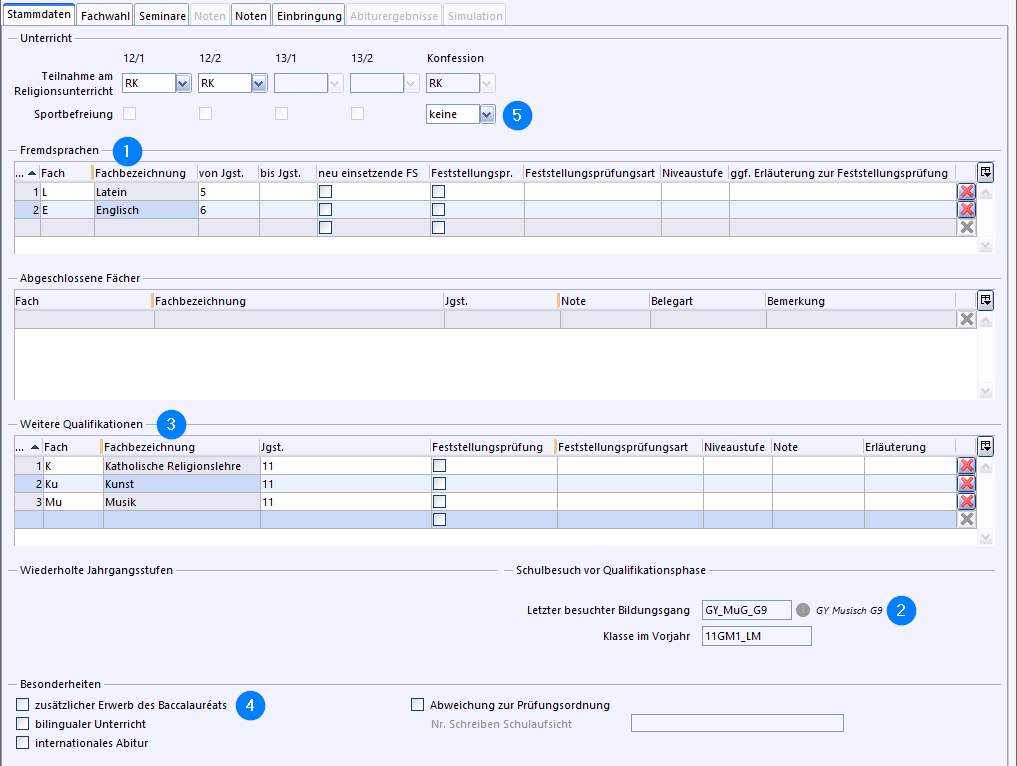
- Fremdsprachenfolge: Zur Nachpflege des Häkchens in der Spalte neu einsetzend für die spät beginnenden neu einsetzende Fremdsprache steht die Konsistenzprüfung 2.1 zur Verfügung.
- Letzter besuchter Bildungsgang: Eine Korrektur kann im Modul Schüler im Reiter Laufbahn vorgenommen werden.
- Weitere Qualifikationen:
Die Wahl eines Religionsunterrichts oder Ethik als Abiturprüfungsfach wird nur dann als gültig gewertet, wenn ein Eintrag zu diesem Fach in Jgst. 11 erfasst ist.
Auch für die Fächer Kunst oder Musik wird ein entsprechender Eintrag beim Einrichten des neuen Schuljahres gesetzt, um die Belegmöglichkeiten in der Fachwahl zu prüfen. - Besonderheiten: Sollte ein zusätzlicher Erwerb des Baccalauréats angestrebt werden, muss das Häkchen entsprechend gesetzt werden.
- Sportbefreiung: Falls eine dauerhafte Sportbefreiung vorliegt, wird diese über die Ausprägung D erfasst.
Benutzerverwaltung
Wechseln Sie ins Planungsschuljahr und rufen Sie Datei / Verwaltung / Fachwahl-Erfassung Online / Benutzerverwaltung auf, um die Einstellungen für FEO vorzunehmen und die Schülerinnen und Schüler als Benutzer einzurichten.
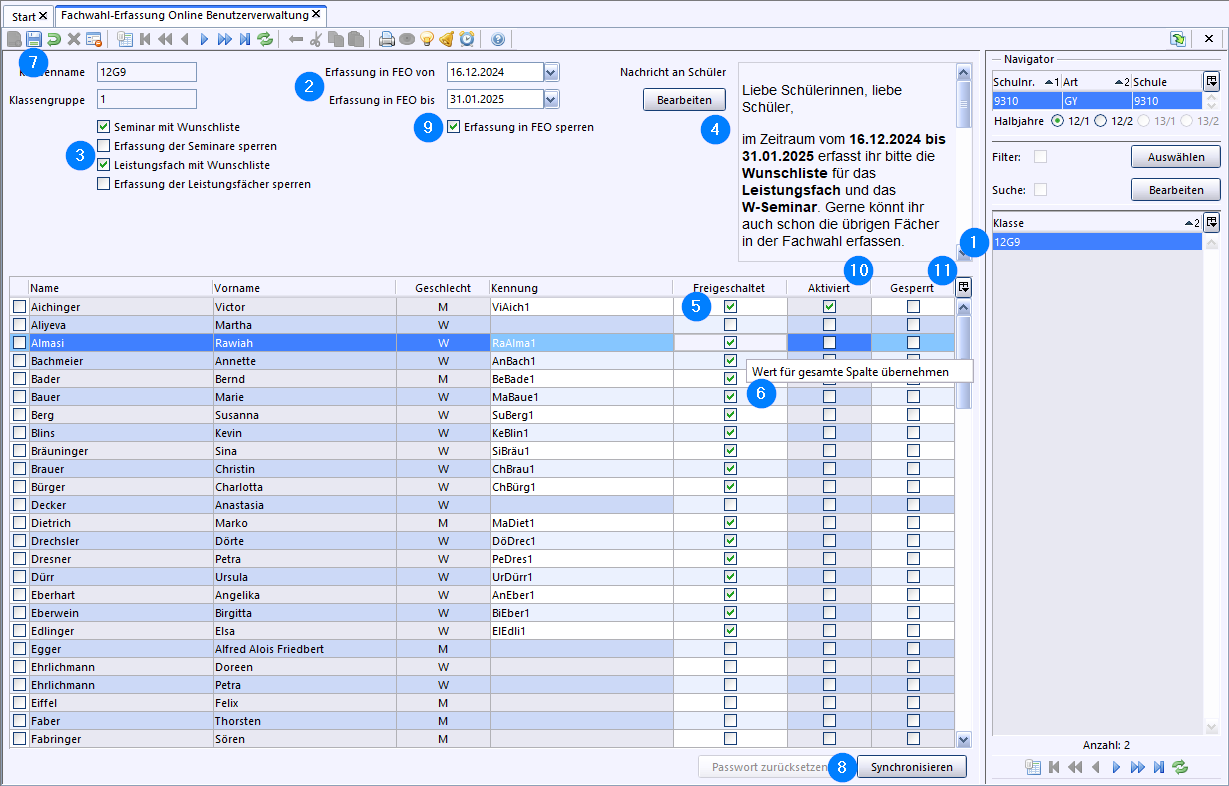
- Im Navigator wählen Sie die Klasse(ngruppe) aus, für die FEO eingerichtet werden soll.
- Legen Sie fest, in welchem Zeitraum FEO freigeschaltet ist und die Fachwahl online durch die Schülerinnen und Schüler erfasst werden kann.
- Ein Häkchen bei …
Seminar mit Wunschliste ermöglicht den Schülerinnen und Schülern in FEO jeweils drei Seminarangebote mit Prioritäten 1 bis 3 auszuwählen. Falls das Häkchen nicht gesetzt ist, kann nur ein Seminar ausgewählt werden.
Erfassung der Seminare sperren verhindert eine Neuwahl oder eine Veränderung der Seminarwahl.
Leistungsfach mit Wunschliste ermöglicht es in FEO jeweils drei Leistungsfachangebote mit Prioritäten 1 bis 3 auszuwählen. Falls das Häkchen nicht gesetzt ist, kann nur ein Leistungsfach ausgewählt werden.
Erfassung der Leistungsfächer sperren verhindert eine Neuwahl oder eine Veränderung des gewählten Leistungsfachs.
Es ist weiterhin möglich die Abiturprüfungsfachart zu ändern. 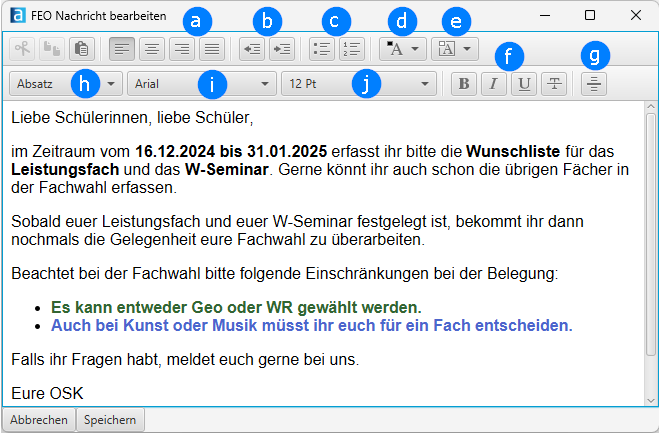 Sie können zusätzliche Informationen oder Hinweise für die FEO-Startseite hinterlegen. Betätigen Sie dafür den Button Bearbeiten. Im sich öffnenden Fenster können Sie die Nachricht erfassen und gestalten.
Sie können zusätzliche Informationen oder Hinweise für die FEO-Startseite hinterlegen. Betätigen Sie dafür den Button Bearbeiten. Im sich öffnenden Fenster können Sie die Nachricht erfassen und gestalten.
- Ausrichtung
- Einzug
- Aufzählung/Nummerierung
- Schriftfarbe
- Hintergrundfarbe der Schrift
- Formatierung
- vertikale Linie
- Absatzformatierung/Überschriften
- Schriftart
- Schriftgröße
- Setzen Sie bei den Schülerinnen und Schülern, die FEO verwenden sollen, das Häkchen in der Spalte Freigeschaltet, sofern die Einwilligungserklärung vorliegt.
- Über einen Rechtsklick auf die Zelle kann das gesetzte Häkchen für die gesamte Spalte übernommen werden. Einzelne Häkchen können ggf. danach wieder entfernt werden.
- Speichern Sie Ihre Eingaben, dies löst bereits eine Synchronisierung wie im nächsten Punkt beschrieben aus.
- Hier können Sie die Synchronisierung mit dem FEO-Server durchführen.
- Falls Sie das Fachangebot nachträglich bearbeiten wollen, setzen Sie das Häkchen bei Erfassung sperren und synchronisieren Sie. Anschließend ist das Fachangebot dieser Klassengruppe wieder bearbeitbar. Sobald die Änderungen abgeschlossen sind, entfernen Sie das Häkchen und synchronisieren erneut.
- In der Spalte Aktiviert wird ein Häkchen angezeigt, sobald das FEO-Benutzerkonto durch die Schülerin bzw. den Schüler aktiviert wurde und diese Information durch Synchronisieren aus FEO abgeholt wurde.
- Wenn Schülerinnen und Schüler ihre Fachwahl in FEO nicht mehr bearbeiten sollen, setzen Sie ein Häkchen in der Spalte Gesperrt. Auch in dieser Spalte können Sie über einen Rechtsklick den Wert für die gesamte Spalte übernehmen und anschließend wieder einzelne Häkchen entfernen.
Auf der Startseite von FEO werden die Informationen zum Öffnungszeitraum (2), zu einer gesperrten Erfassung (9) und die Benachrichtigung (4) angezeigt.
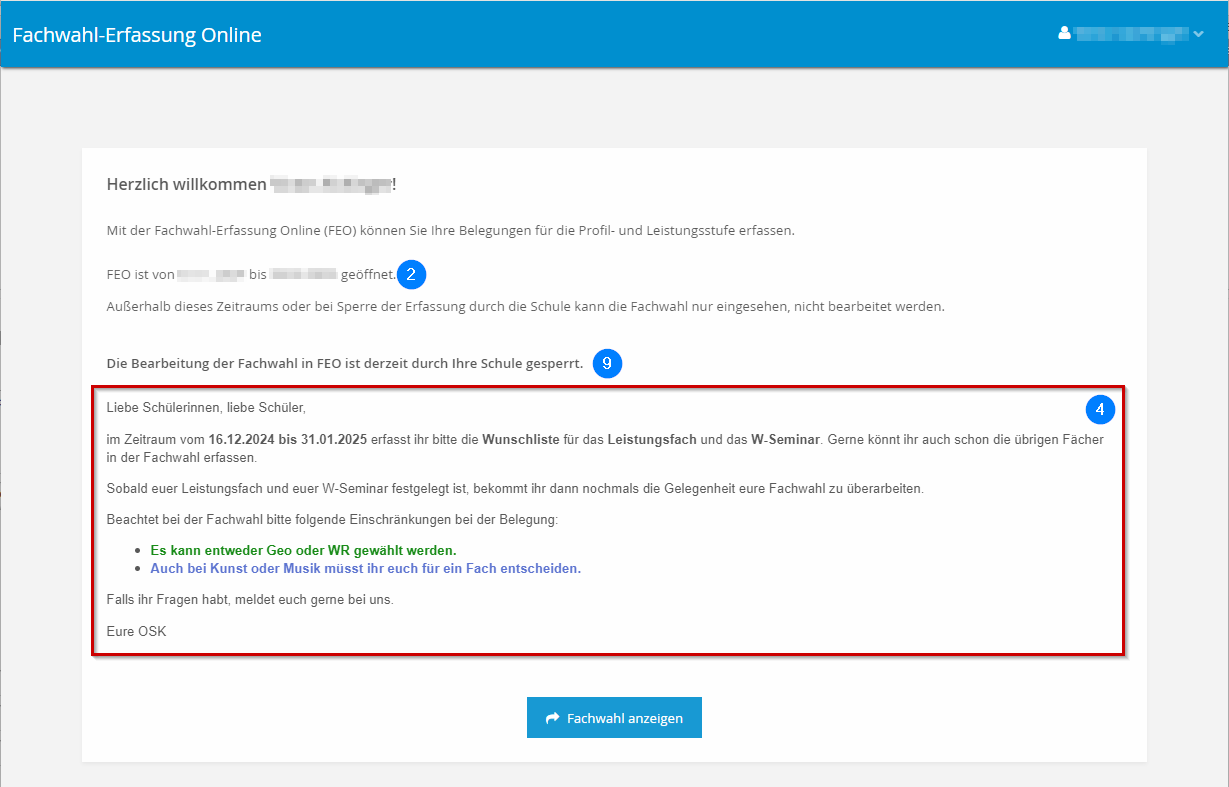
Für die Schülerinnen und Schüler, die für Fachwahl-Erfassung Online freigeschaltet sind, werden Zugangsdaten generiert, die Sie im Berichtsmodul im Datenbereich Schüler über den Bericht FEO Zugangsdaten abrufen können. Des Weiteren steht Ihnen ein Serienbrief FEO Schülerinformation zur Verfügung, der die Aktivierung des Kontos und die Anmeldung dokumentiert, die Zugangsdaten enthält und auf die FEO-Dokumentation für Schülerinnen und Schüler verweist.
Während des Öffnungszeitraums der Fachwahl-Erfassung Online können in ASV die Fachangebote nicht bearbeitet werden, die den Klassengruppen zugewiesen sind, die an der Fachwahl-Erfassung Online teilnehmen.
Auch die Fachwahlen der teilnehmenden Schülerinnen und Schüler können in dieser Zeit in ASV nicht bearbeitet werden.
Falls eine Bearbeitung dieser Daten erforderlich ist, sperren Sie zunächst die Erfassung.

